Bagaimana untuk menyediakan pencetakan pencetak
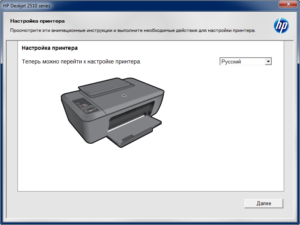 Reka bentuk dan prinsip operasi pencetak bukanlah yang paling kompleks. Jika anda menyambung dengan betul dan melengkapkan semua tetapan program, anda boleh mencetak sebarang dokumen dan fail dengan cepat daripada pangkalan data komputer. Tetapi pertama-tama anda perlu menyambungkan semuanya dengan betul.
Reka bentuk dan prinsip operasi pencetak bukanlah yang paling kompleks. Jika anda menyambung dengan betul dan melengkapkan semua tetapan program, anda boleh mencetak sebarang dokumen dan fail dengan cepat daripada pangkalan data komputer. Tetapi pertama-tama anda perlu menyambungkan semuanya dengan betul.
Kandungan artikel
Bagaimana untuk menyambungkan pencetak
Sebelum menyediakan fail program dan sistem, anda mesti melengkapkan dengan betul langkah-langkah untuk menyambungkan peralatan ke rangkaian dan ke pemproses komputer. Untuk melakukan ini, lakukan manipulasi berikut menggunakan arahan di bawah:
- Buka pakej peralatan yang dibeli, pastikan semua yang anda perlukan ada: peranti utama, wayar untuk sambungan, cakera pemasangan.
- Keluarkan wayar untuk menyambung ke sumber kuasa dan komputer.
- Selepas ini, masukkan kord ke dalam soket yang sepadan pada pencetak dan panel belakang pemproses pusat. Periksa dengan teliti kes itu supaya tidak mengelirukan pelbagai penyambung yang serupa antara satu sama lain.
- Hidupkan kuasa utama dan tekan butang mula. Hidupkan komputer anda dan pergi ke desktop anda.
- Selepas ini, kotak dialog akan menyala dengan tulisan tentang peralatan baru yang disambungkan. Kini anda boleh meneruskan ke peringkat seterusnya: menyediakan peralatan.
Sesetengah pengeluar mempunyai ciri sambungan mereka sendiri. Jika kit tidak termasuk kord, atau ia tidak sesuai dengan penyambung, beli semua komponen dan penyesuai yang diperlukan.
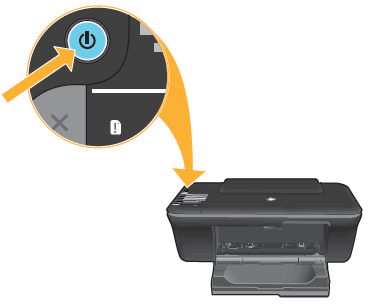
PENTING! Hidupkan dan uji pencetak dengan cuba mencetak beberapa halaman. Sekiranya terdapat masalah, cuba hapuskannya dengan melakukan semuanya sekali lagi dengan teratur.
Cara menyediakan pencetak untuk mencetak: arahan
Selepas melengkapkan semua langkah yang diterangkan di atas dan berjaya menyambungkan peralatan, komputer harus mengenali peralatan tersebut. Jika semuanya dilakukan dengan betul, anda harus mula memasang perisian dan pemacu untuk memulakan sistem. Gunakan skema berikut:
- Jalankan cakera pemasangan khas yang disertakan dengan pencetak melalui pemacu PC.
- Apabila kotak dialog Wizard Persediaan muncul, ikut gesaan yang muncul pada skrin.
- Klik pada butang "Seterusnya" dan bersetuju dengan syarat perjanjian lesen.
- Tunggu sehingga muat turun selesai dan simpan perkakasan baharu ke sistem.
- Mulakan semula komputer anda dan cuba mula menggunakan pencetak. Selepas melengkapkan semua manipulasi mengikut arahan, anda akan dapat mencetak sebarang dokumen dan imej.
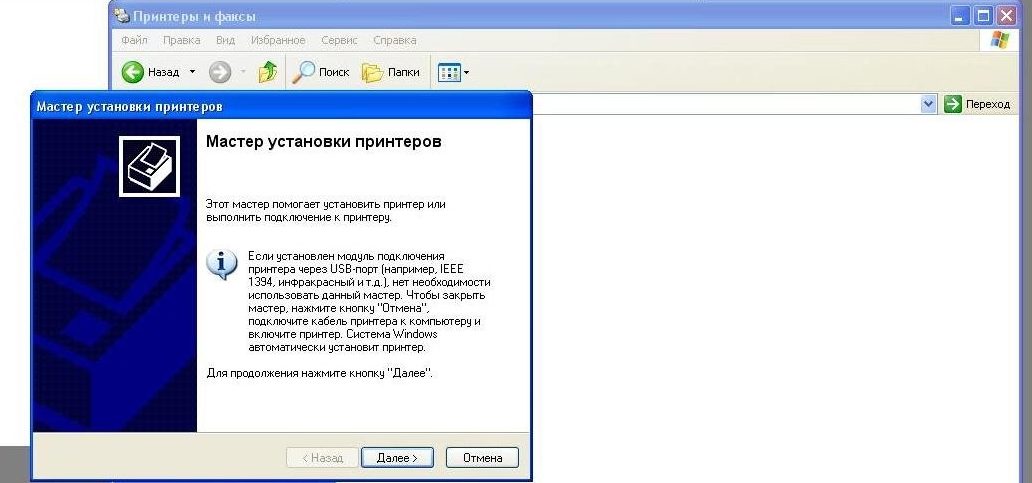
Jika tiada hasil, cuba pasang pemacu sekali lagi atau kemas kini perisian PC. Jika ini tidak membantu, lihat senarai kemungkinan masalah pemasangan dan konfigurasi.
Masalah semasa menyediakan pencetak dan penyelesaiannya
Kadangkala, walaupun semua langkah dilakukan dengan betul, masalah mungkin timbul semasa sambungan dan konfigurasi. Berikut ialah senarai sebab paling biasa tiada sambungan dan penyelesaiannya:
- Jika anda tidak mempunyai cakera pemasangan yang tersedia, anda boleh memuat turun program yang diperlukan untuk jenis peranti tertentu melalui Internet.
- Jika komputer anda dijangkiti virus atau perisian hasad, bersihkannya dan muat turun antivirus.
- Anda mungkin diminta kata laluan untuk pengaktifan. Ia boleh didapati pada badan pencetak atau dalam dokumentasi.
- Terdapat masalah dengan tetapan cetakan. Semak parameter asas imej output dan tentukur gamut warna untuk meningkatkan kualiti imej dan teks bercetak.
Sekiranya berlaku kegagalan dan kerosakan yang serius, hubungi pusat servis dan pakar untuk diagnosis dan penyelesaian masalah yang lengkap.





